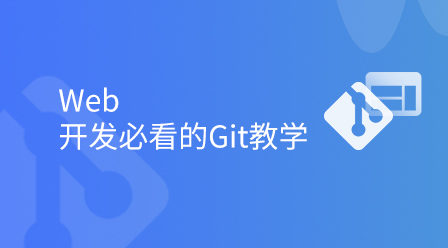기업에 Gitlab을 등록하는 방법은 무엇인가요? 회사 프로젝트를 만드는 방법은 무엇입니까? 다음 글에서는 Gitlab을 등록하고 회사 프로젝트를 만드는 방법을 소개하겠습니다. 도움이 되셨으면 좋겠습니다!
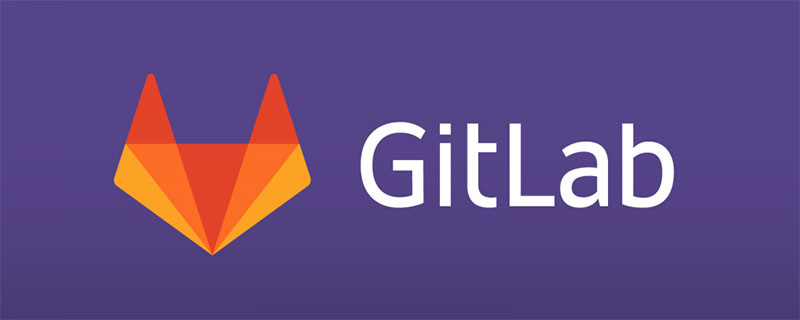
일반적으로 기업의 gitlab은 비공개입니다. 즉, 기업의 개인 서버에 배포되며 외부 네트워크에서 접근할 수 없습니다. 예: icode.xiumubai.com/ , 회사에 가입하면 회사에서 회사 이메일을 열어주고 이 이메일을 사용하여 회사 gitlab에 로그인합니다.
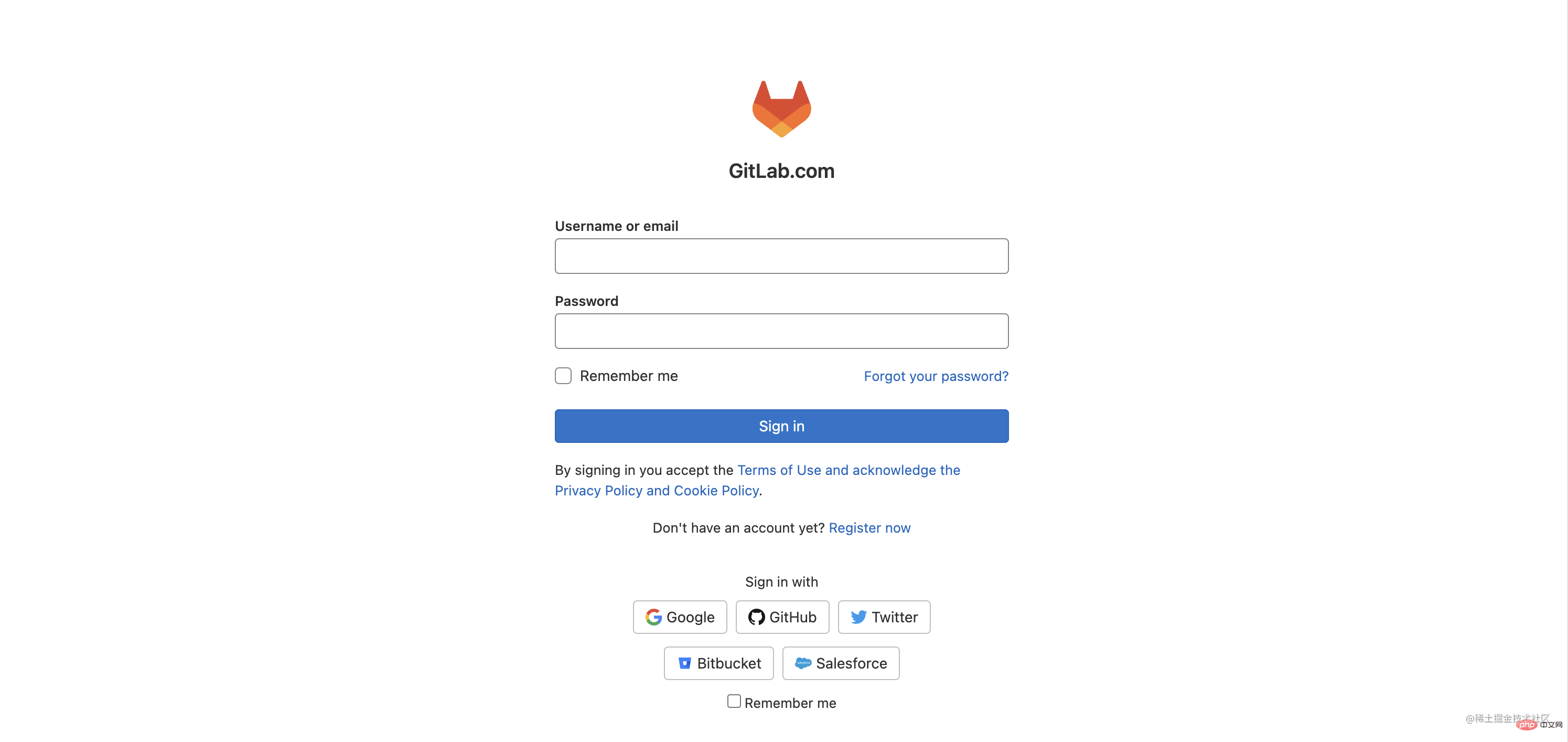
물론 개인도 자신의 gitlab 계정을 등록할 수 있습니다. Gitlab 등록 링크를 방문하여 등록할 수 있습니다.
Gitlab 패널에 성공적으로 진입했으므로 가장 일반적인 두 가지 패널은 그룹과 프로젝트입니다.
그룹은 많은 프로젝트를 포함하는 그룹입니다. 리더가 귀하의 프로젝트가 있는 그룹으로 귀하를 초대할 것입니다.

프로젝트는 프로젝트이며, 리더가 프로젝트 운영 권한을 부여할 것입니다. 레벨이 그다지 높지 않으면 코드 제출 권한만 가질 수 있습니다.

프로젝트를 인수한 후 clone到本地,修改了代码需要push到远程仓库来,这时候就需要给本地操作赋予权限,让我们能把本地代码提交到远程的仓库,这时候就涉及到ssh key的配置了,下面是操作步骤。
user name和user email打开你的终端,输入下面两行命令
git config --global user.name "xiumubai" git config --global user.email "xiumubai@qq.com"
命令解释:第一行是配置用户名,第二行是配置邮箱,配置成功以后,使用git config --list查看用户

这样就代表配置成功了
ssh key输入命令ssh-keygen -t rsa -C '邮箱',一路回车即可。

在~/.ssh文件夹下面会生成两个文件id_rsa 、id_rsa.pub
执行下面的命令进入ssh,然后打开id_rsa.pub文件,这个文件的内容就是我们需要配置的ssh key
cd ~/.ssh cat id_rsa.pub

ssh key重新回到github面板,点击我的头像,然后选择edit profile
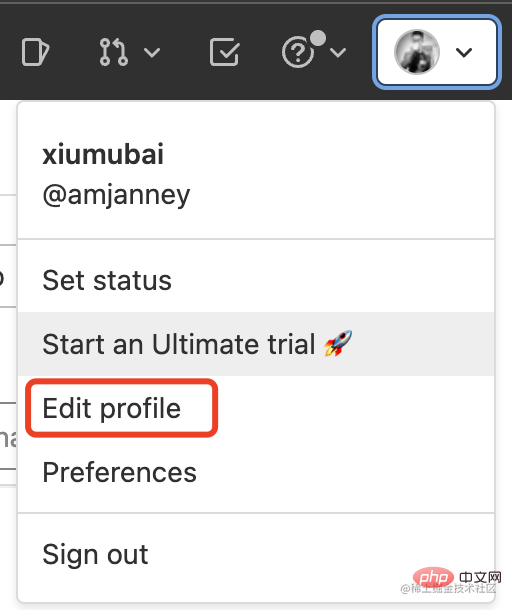
打开以后,在左侧导航栏有个SSH Keys,在输入框复制粘贴id_rsa.pub的内容,输入一个title,点击Add key로컬로 이동하여 코드를 수정한 후 원격 창고로 push해야 합니다. 원격 창고에 로컬 코드를 제출할 수 있도록 로컬 작업에 권한을 부여해야 합니다. 이번에는 ssh 키 구성이 포함됩니다.
1. 사용자 이름 및 사용자 이메일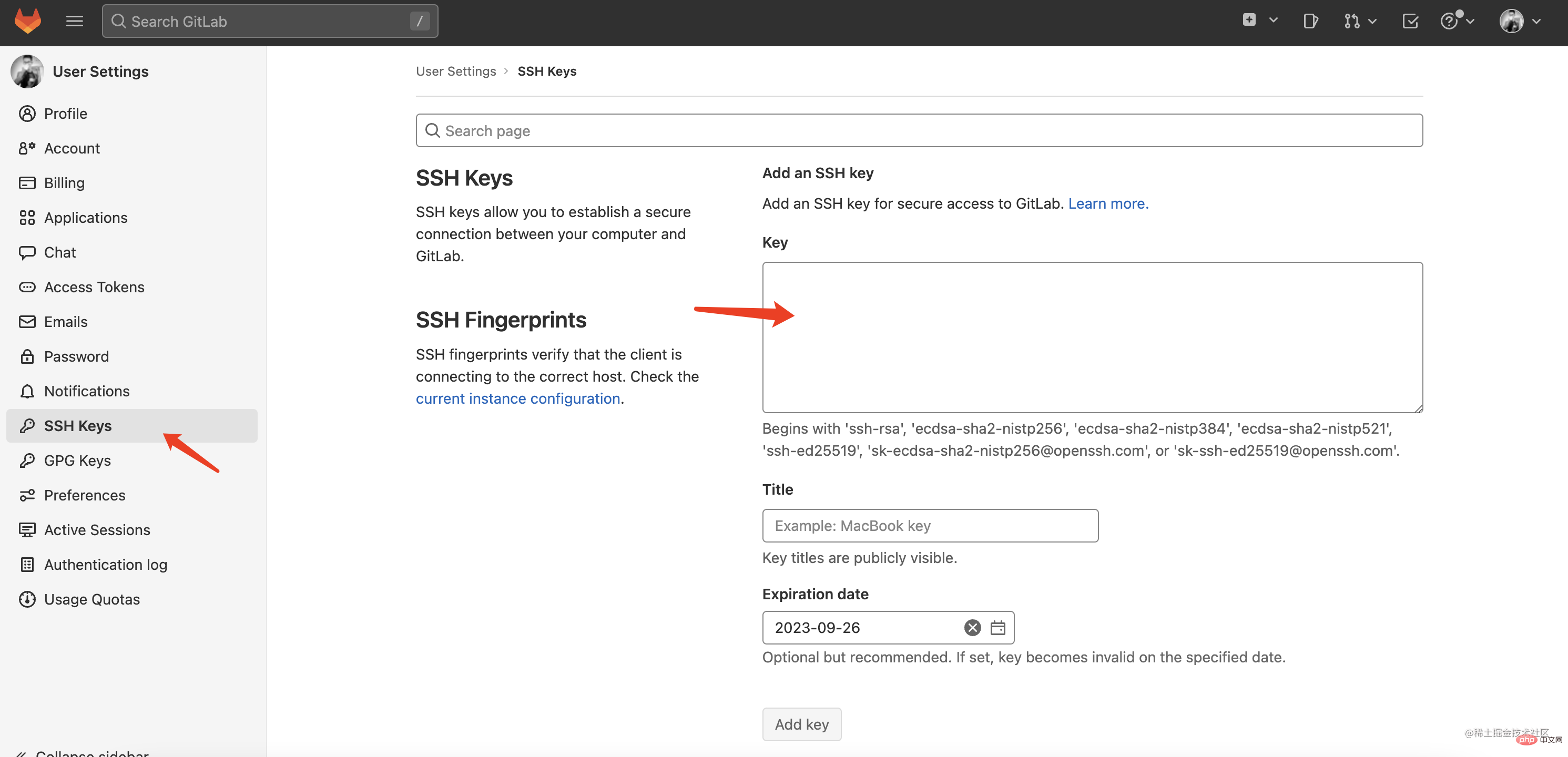
rrreee
명령 설명: 첫 번째 줄은 사용자 이름을 구성하는 것이고, 두 번째 줄은 이메일 주소를 구성하는 것입니다. 구성이 성공한 후git config --list를 사용하여 확인하세요. 사용자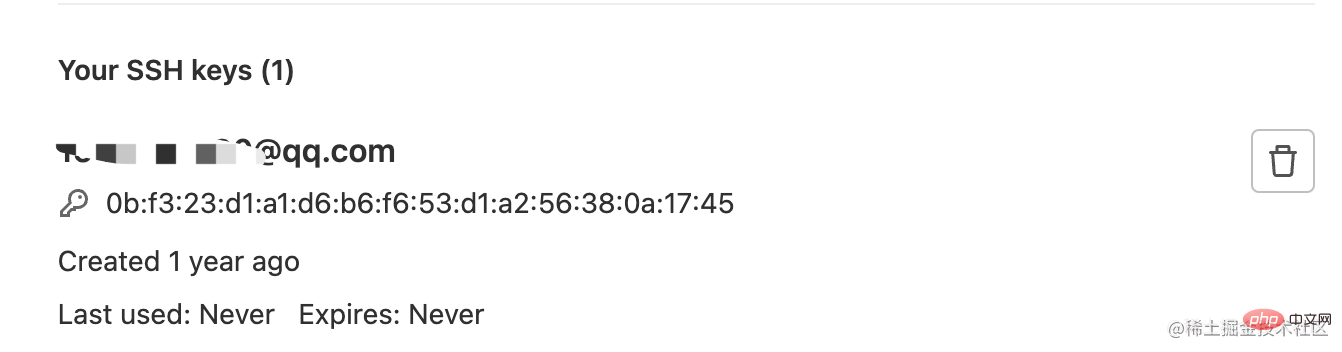

이것은 다음을 의미합니다 구성이 성공했습니다clone
ssh 키 생성
ssh-keygen -t rsa -C 'mail 명령을 입력하세요. '를 입력하고 Enter를 끝까지 누르세요.  in
in ~/.ssh 폴더에 id_rsa와 id_rsa.pub 두 파일이 생성됩니다. 다음 명령을 실행하여 ssh에 진입한 후 를 엽니다. id_rsa .pub 파일에서 이 파일의 내용은 rrreee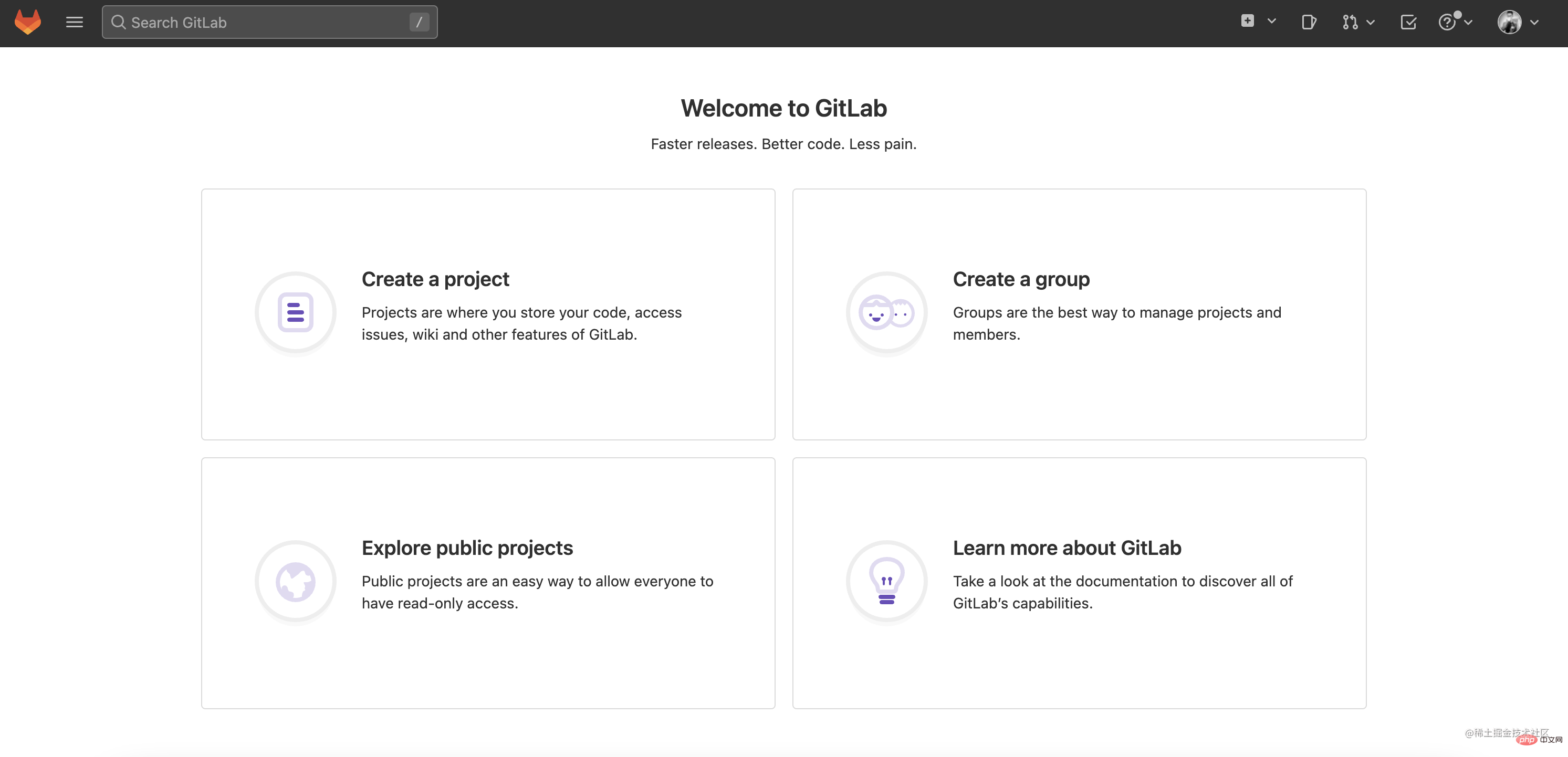
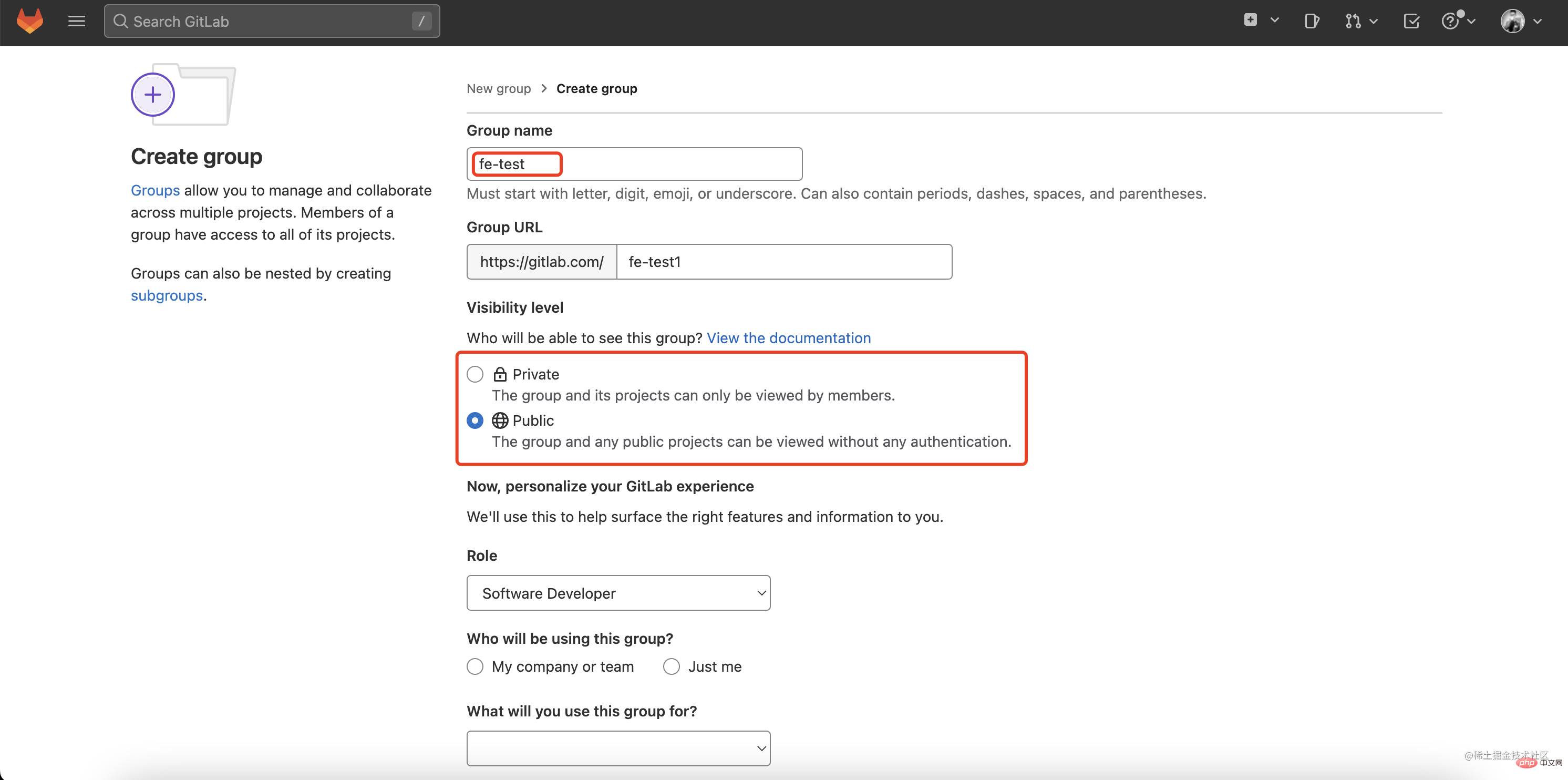
ssh 키 구성🎜🎜 🎜다시 방문 github 패널로 이동하여 내 아바타를 클릭한 다음 프로필 편집🎜🎜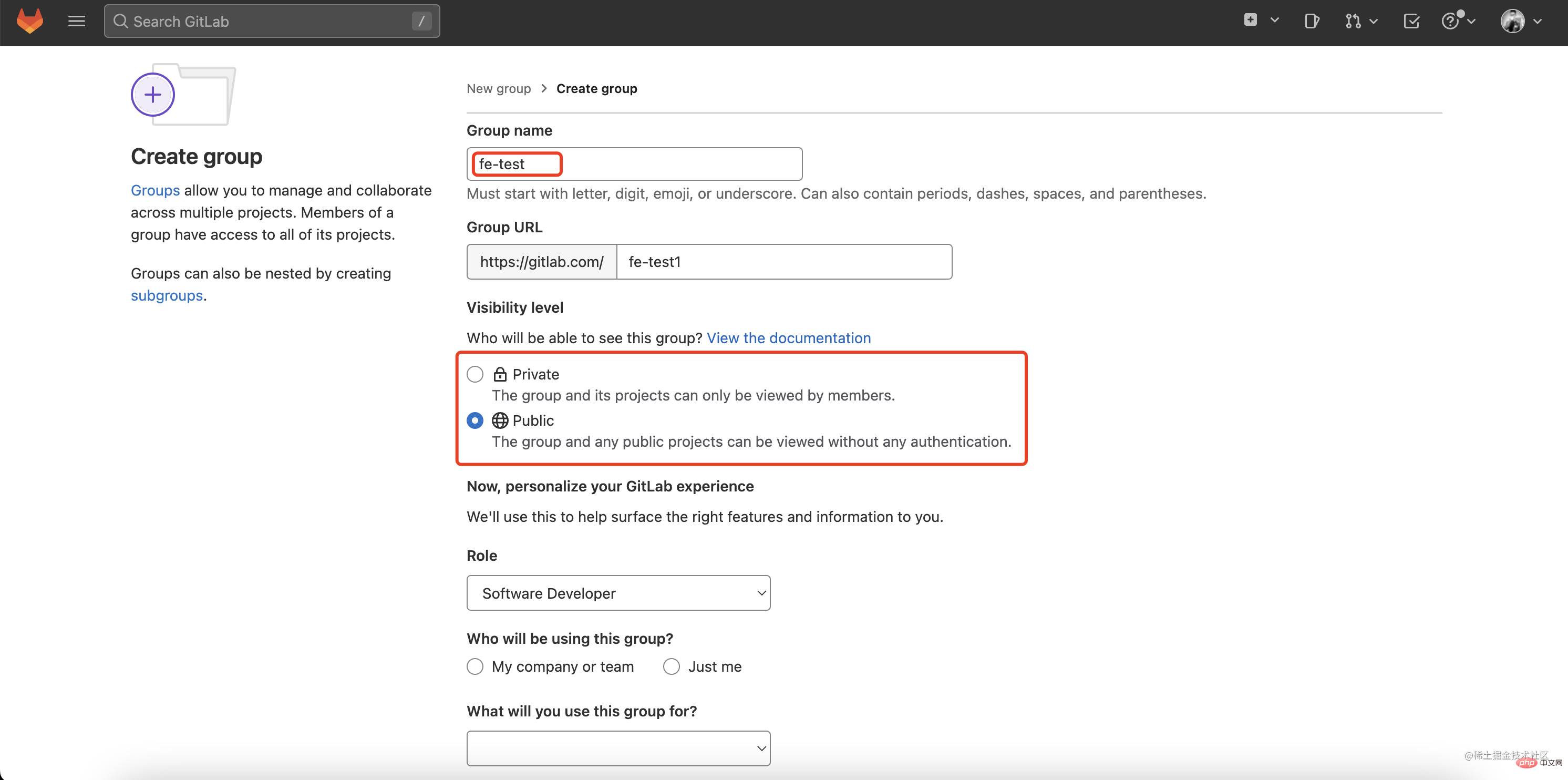 🎜🎜열고 나면 왼쪽 탐색 모음에
🎜🎜열고 나면 왼쪽 탐색 모음에 SSH 키가 있습니다. 복사하여 붙여넣으세요. 입력 상자 >id_rsa.pub 내용에 제목을 입력하고 키 추가를 클릭하세요.🎜🎜🎜🎜🎜추가가 성공하면 추가된 SSH 키를 볼 수 있습니다🎜🎜🎜🎜🎜다음으로 원격 창고에 로컬로 코드를 제출할 수 있습니다.
기업의 경우 일반적으로 그룹과 프로젝트가 이미 생성되어 있습니다. 로컬에서 프로젝트를 빌드한 다음 로컬에서 개발하고 코드를 웨어하우스에 제출하고 프로세스를 반복합니다. 하지만 개발자로서 모든 것을 이해해야 합니다. 일단 그룹과 프로젝트를 만드는 것부터 시작하겠습니다. 🎜🎜🎜그룹 만들기🎜🎜🎜이전에 그룹이나 프로젝트가 없었다면 패널이 매우 깨끗해집니다🎜🎜🎜🎜그룹을 만들려면 그룹 만들기를 클릭하고, 여기에서 중복된 이름이 감지되므로 고유한 이름을 입력한 다음 마지막에 그룹 만들기를 클릭하여 만듭니다. 여기에서 권한 제어에 주의하세요. 비공개는 권한이 있는 사람만 볼 수 있는 비공개 창고입니다. 공개는 누구나 접근할 수 있습니다. Create a group来创建一个群组,输入一个个性的名字,因为这里会检测重名,然后点击最后面的Create a group创建。注意这里的权限控制,Private是私有仓库,只有开通权限的人才能看,Public是大家都能访问的。
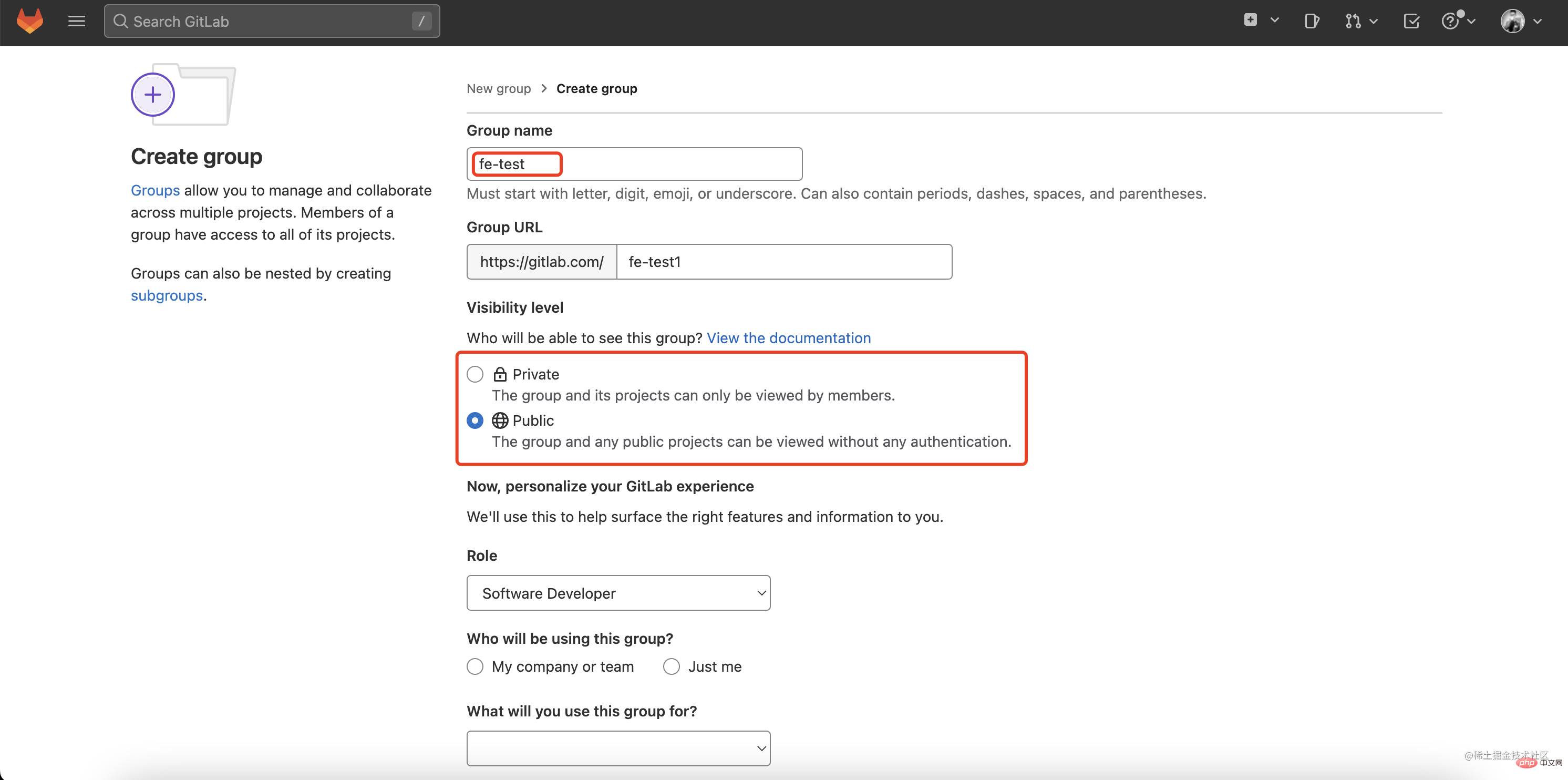
接下来我们创建一个Project,
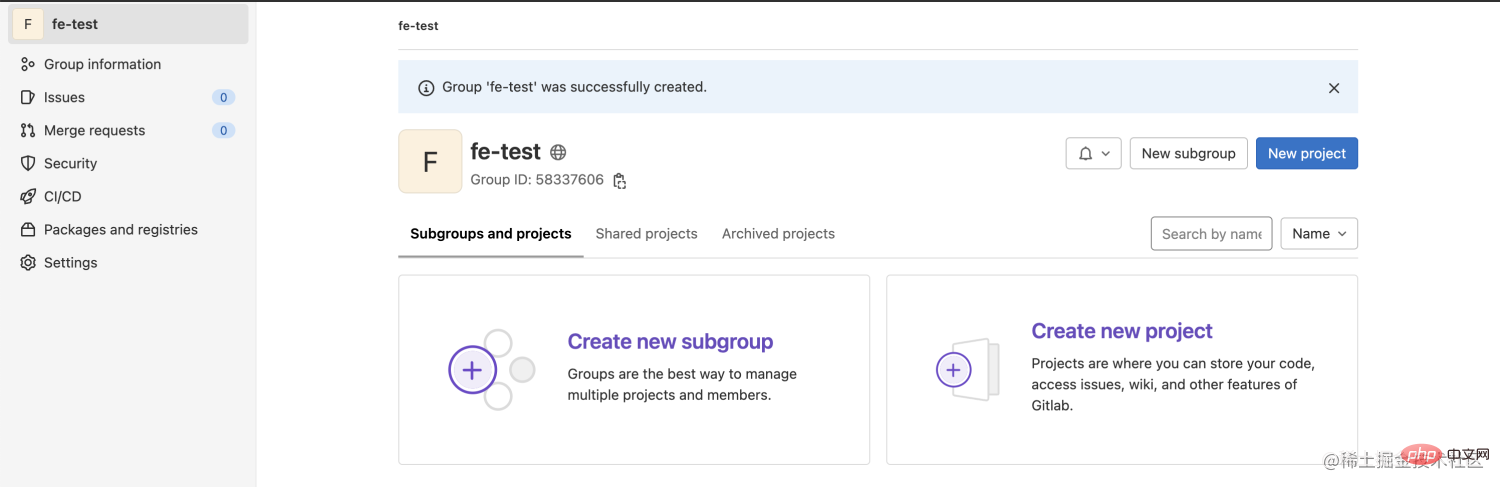
点击New project,创建项目,这里我们选择一个空白的项目
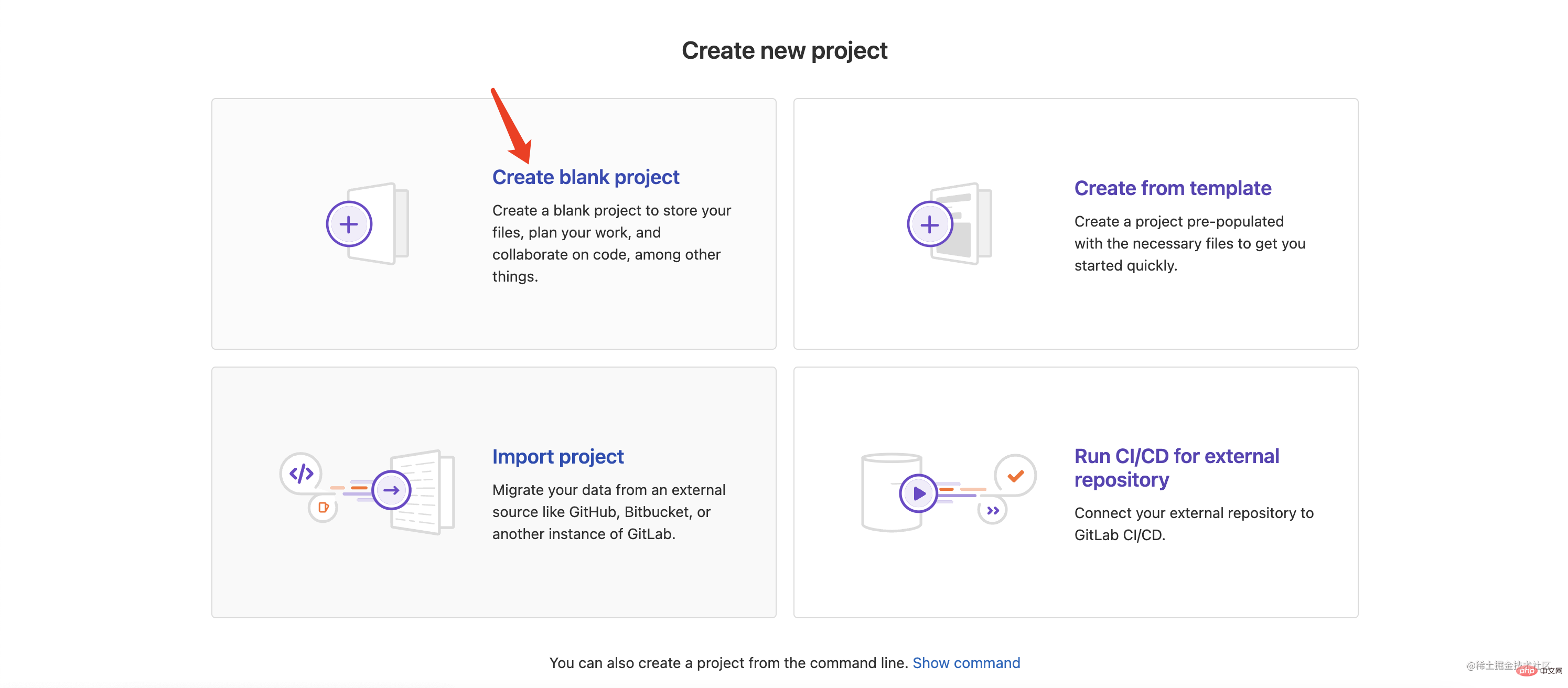
给项目起一个名字,然后选择权限,根据自己的需求选择,一般 企业里面的都是选择Private,初始化一个REAME.md文件。点击Create Project
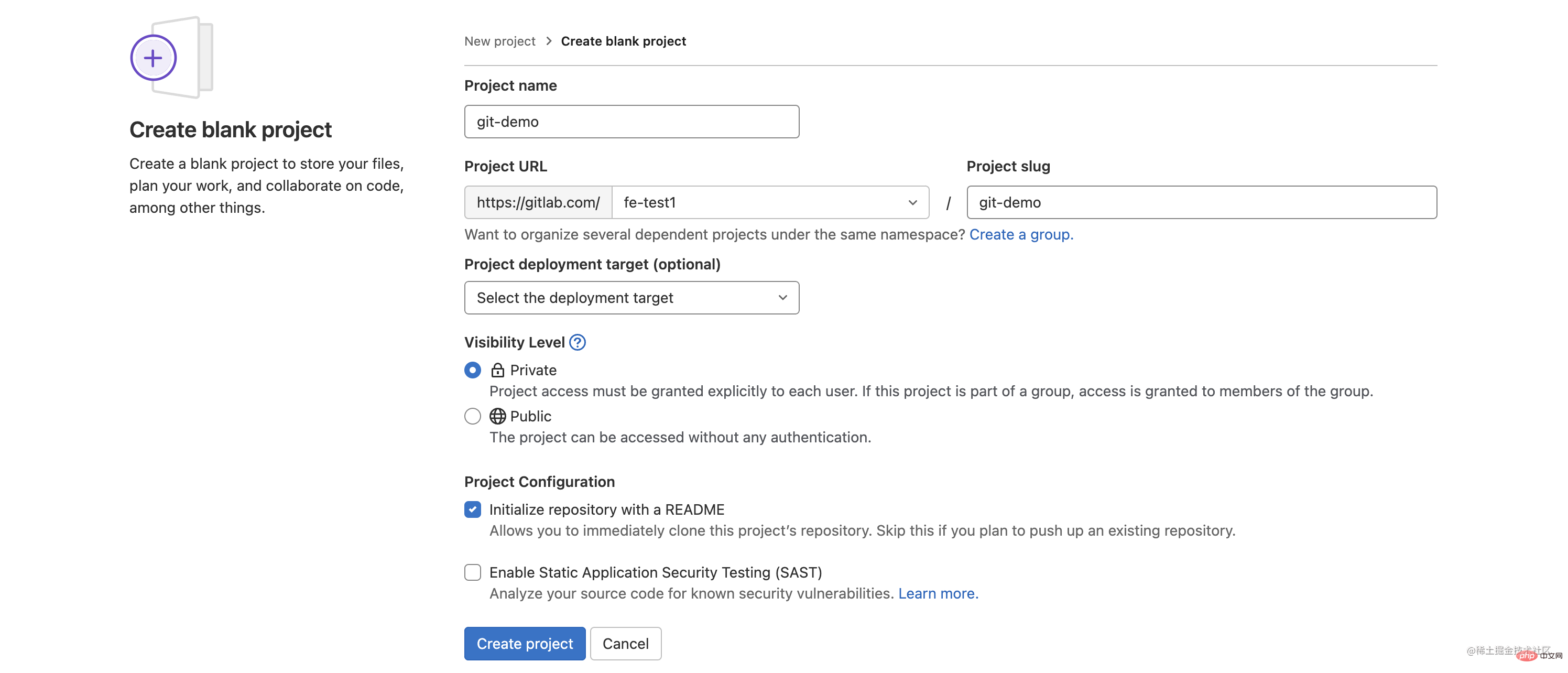
项目创建成功
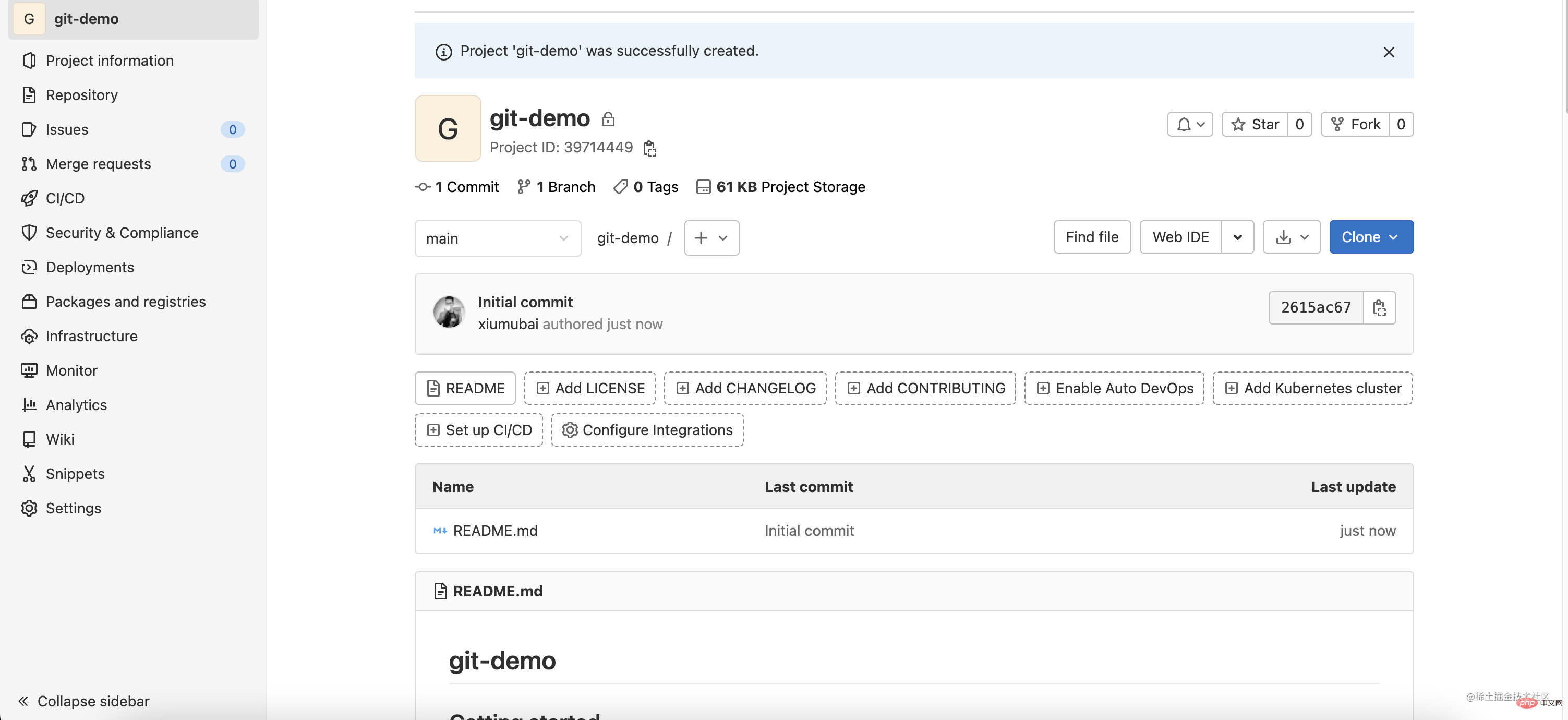
接下来我们给项目添加开发人员,这个操作也是企业当中领导的工作,如果你是刚进入公司同时级别也比较低,就没有这个权限操作了。
在Porject information中,选择Members
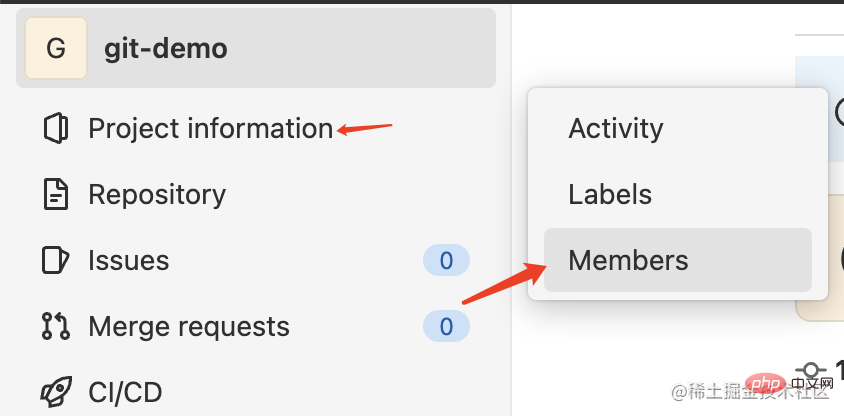
进入页面以后,右上角点击invite members
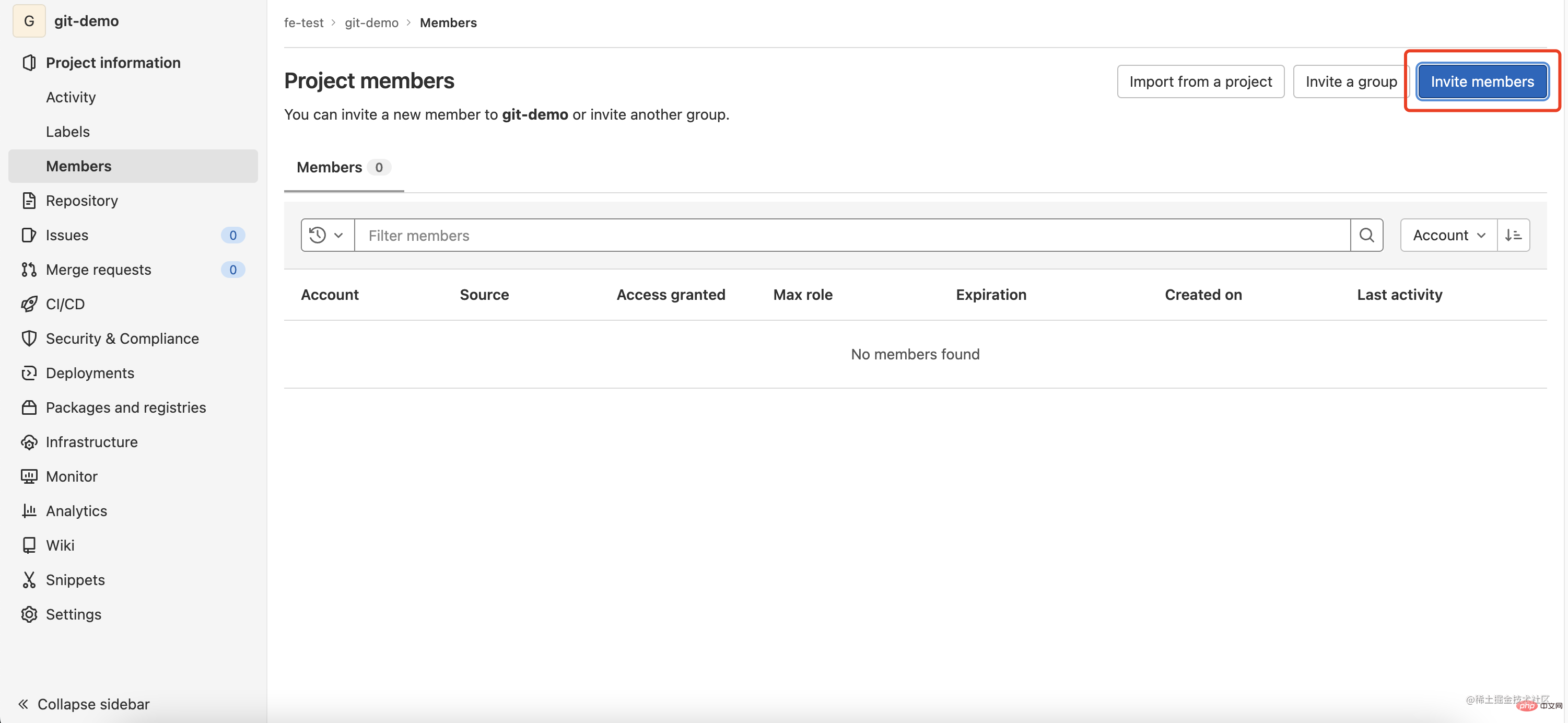
在弹窗中,根据用户名或者邮箱搜索成员
其中,role角色身份有以下几种区别:
最后选择一个过期时间,这个根据实际情况选择
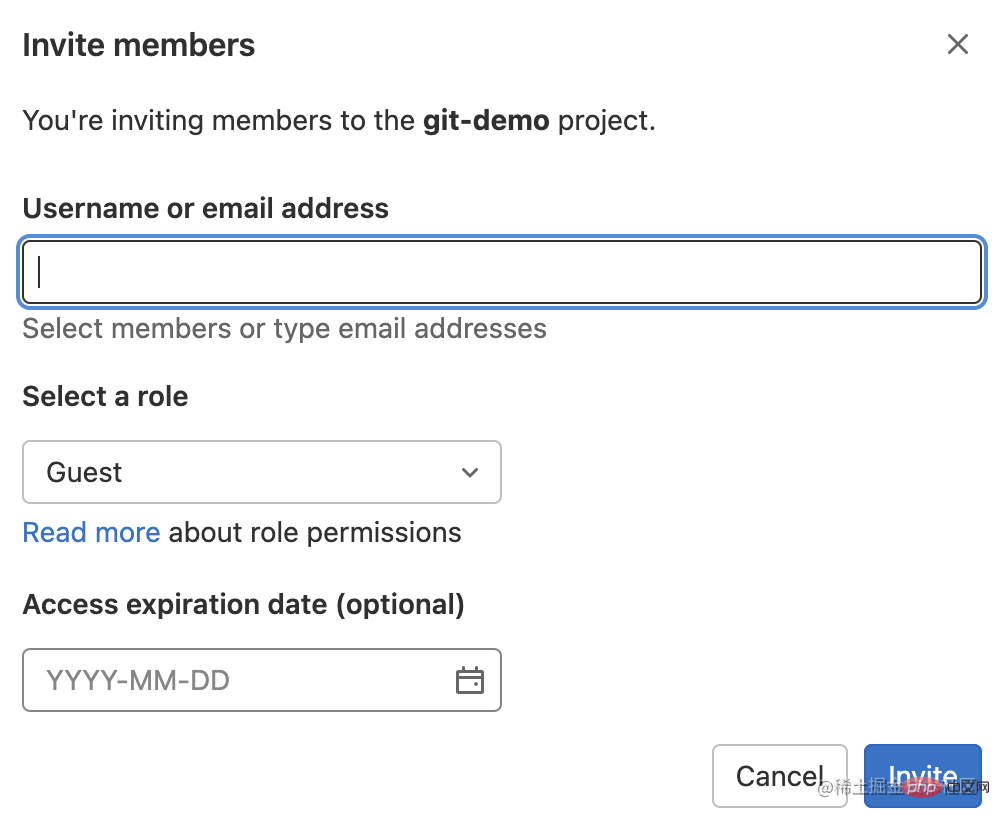
设置好了以后,点击Invite
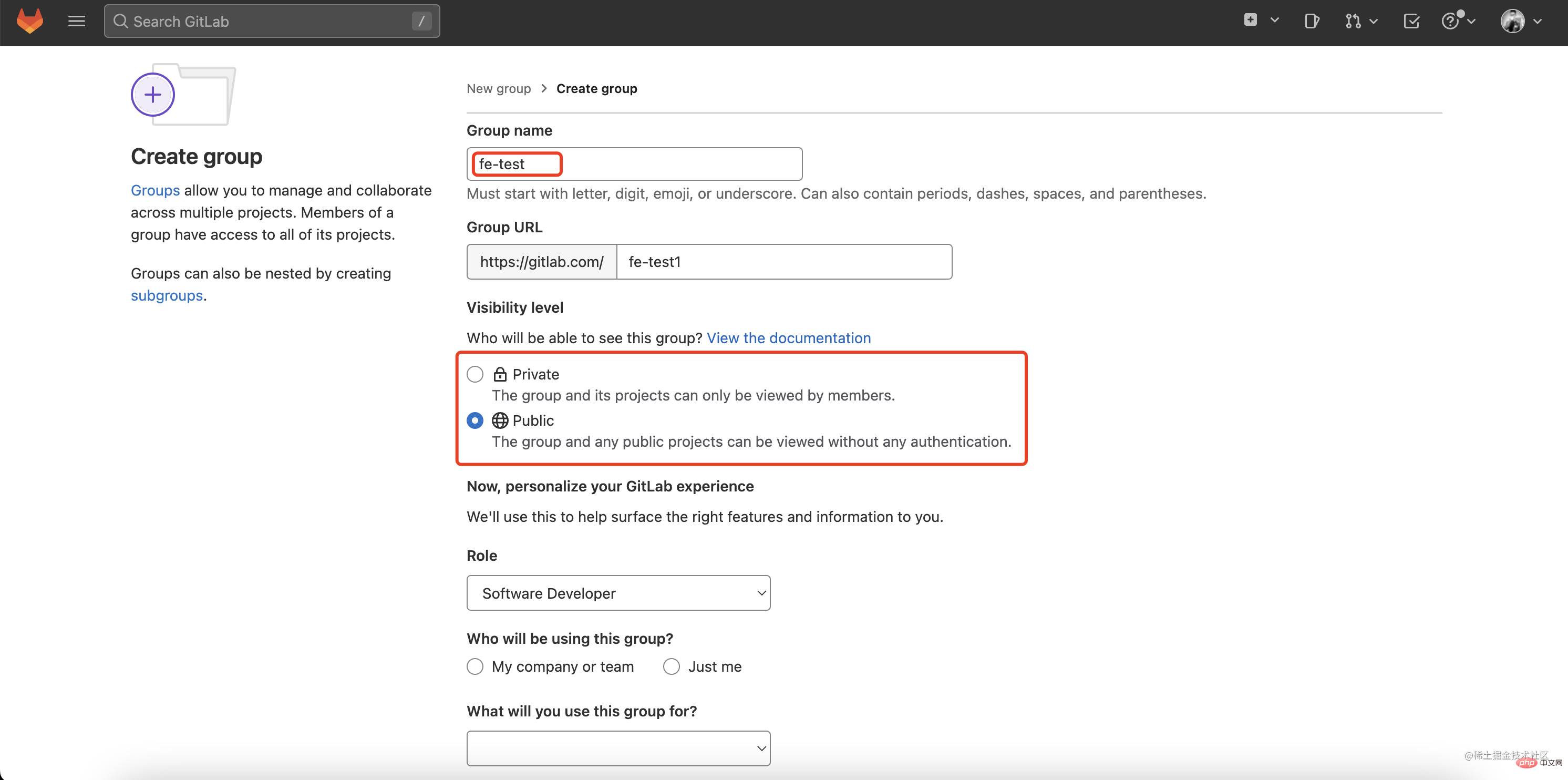
프로젝트를 만듭니다.
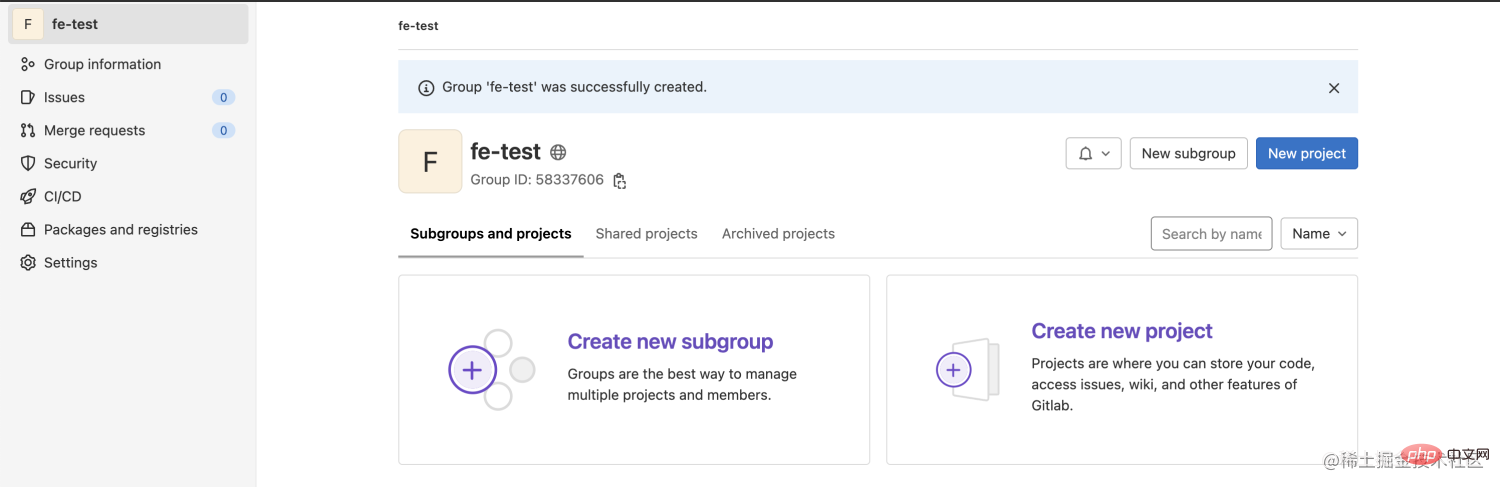
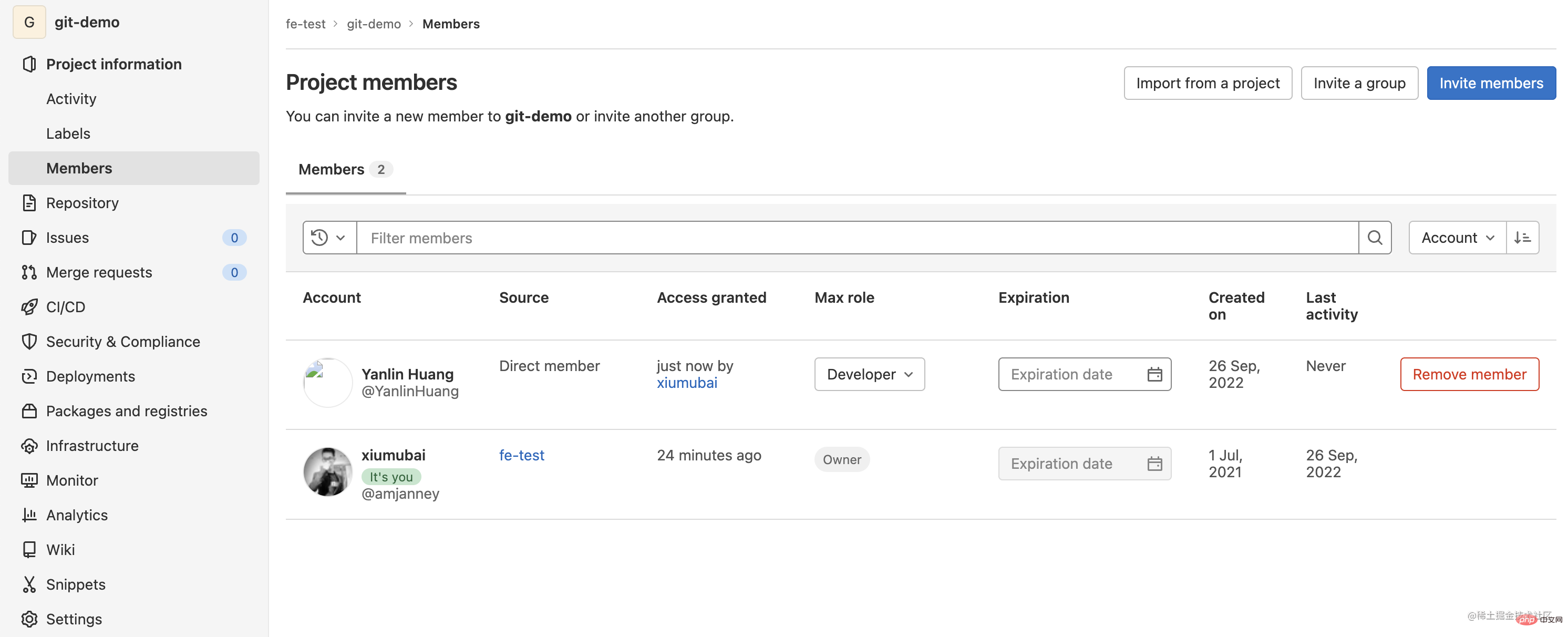 클릭
클릭새 프로젝트 , 프로젝트를 생성하고 여기서는 빈 프로젝트를 선택합니다
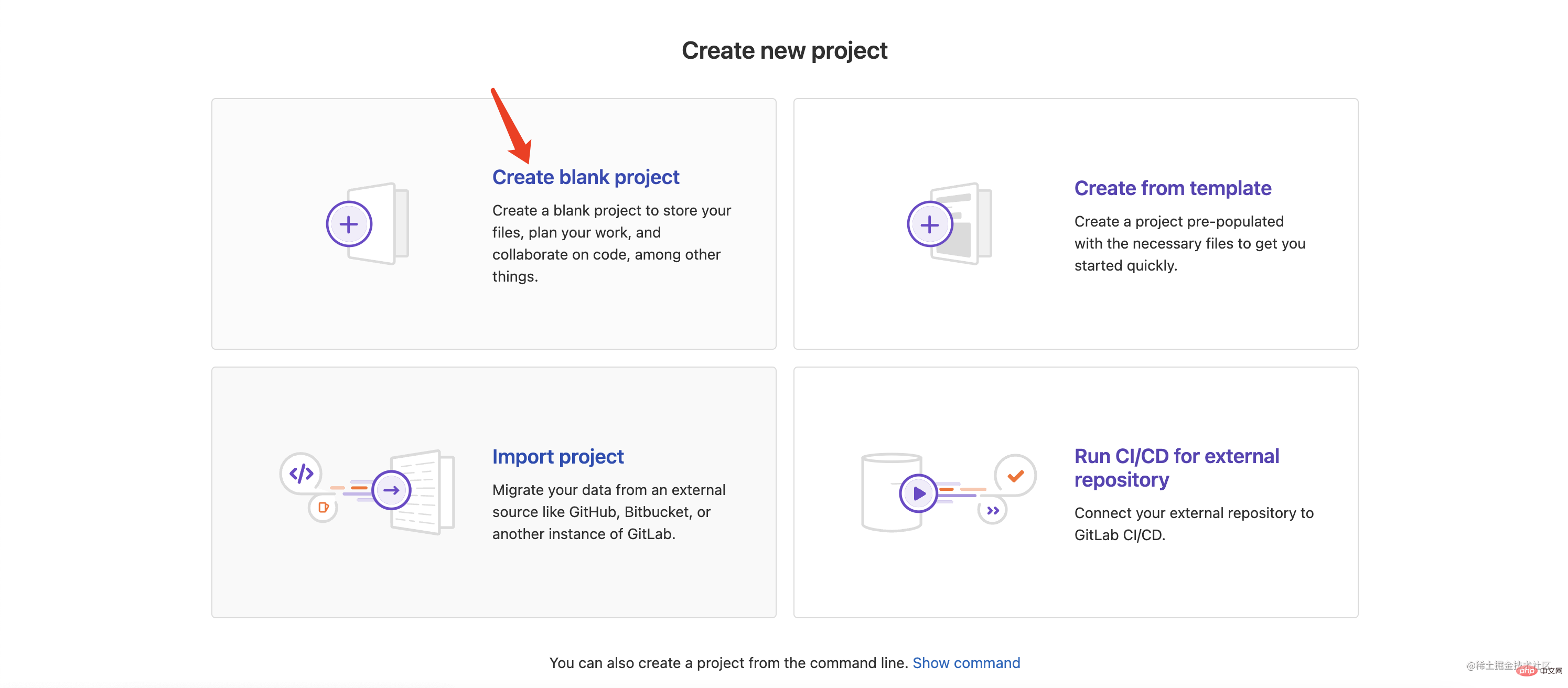 프로젝트 이름을 지정한 다음 권한을 선택하고 필요에 따라 선택하세요. 일반적으로 기업에서는
프로젝트 이름을 지정한 다음 권한을 선택하고 필요에 따라 선택하세요. 일반적으로 기업에서는 Private을 선택하고 REAME .md파일. 프로젝트 생성
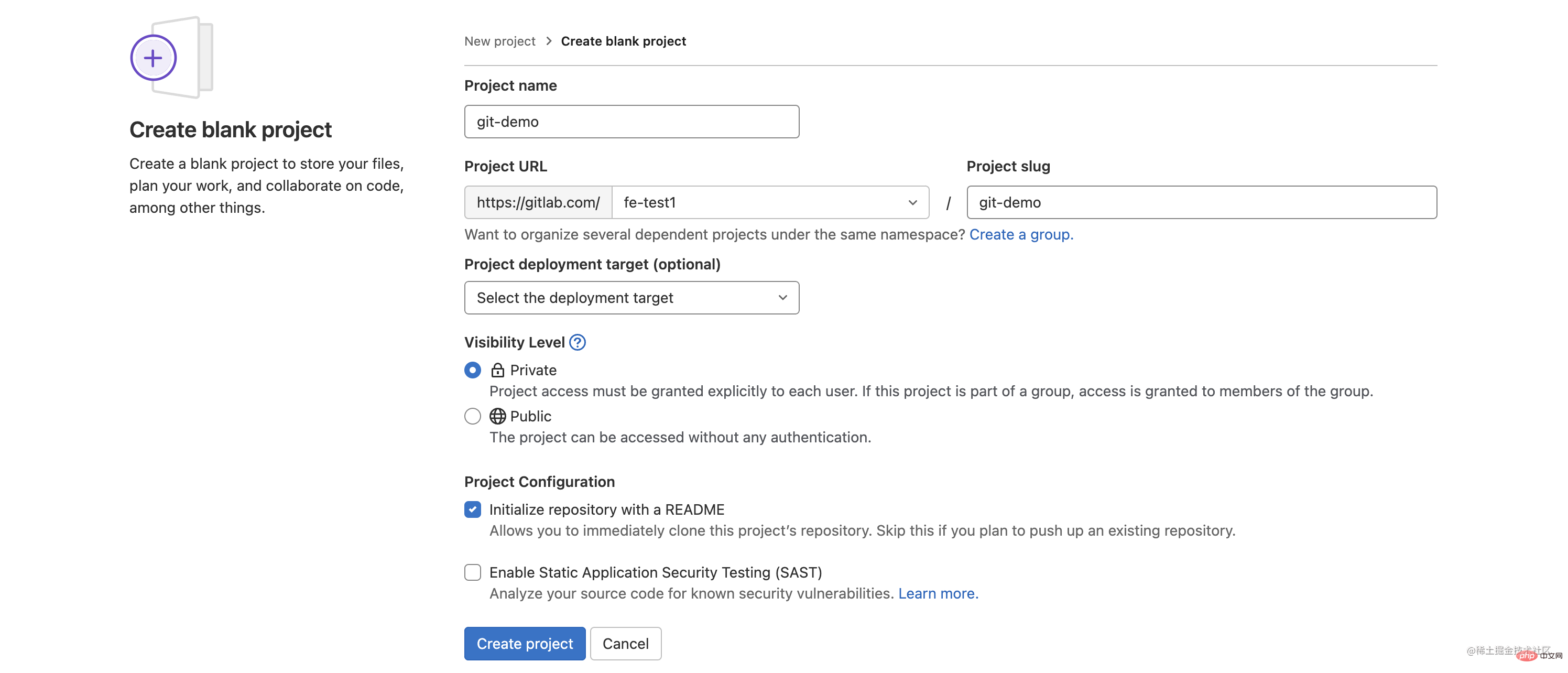 🎜🎜프로젝트가 성공적으로 생성되었습니다🎜🎜
🎜🎜프로젝트가 성공적으로 생성되었습니다🎜🎜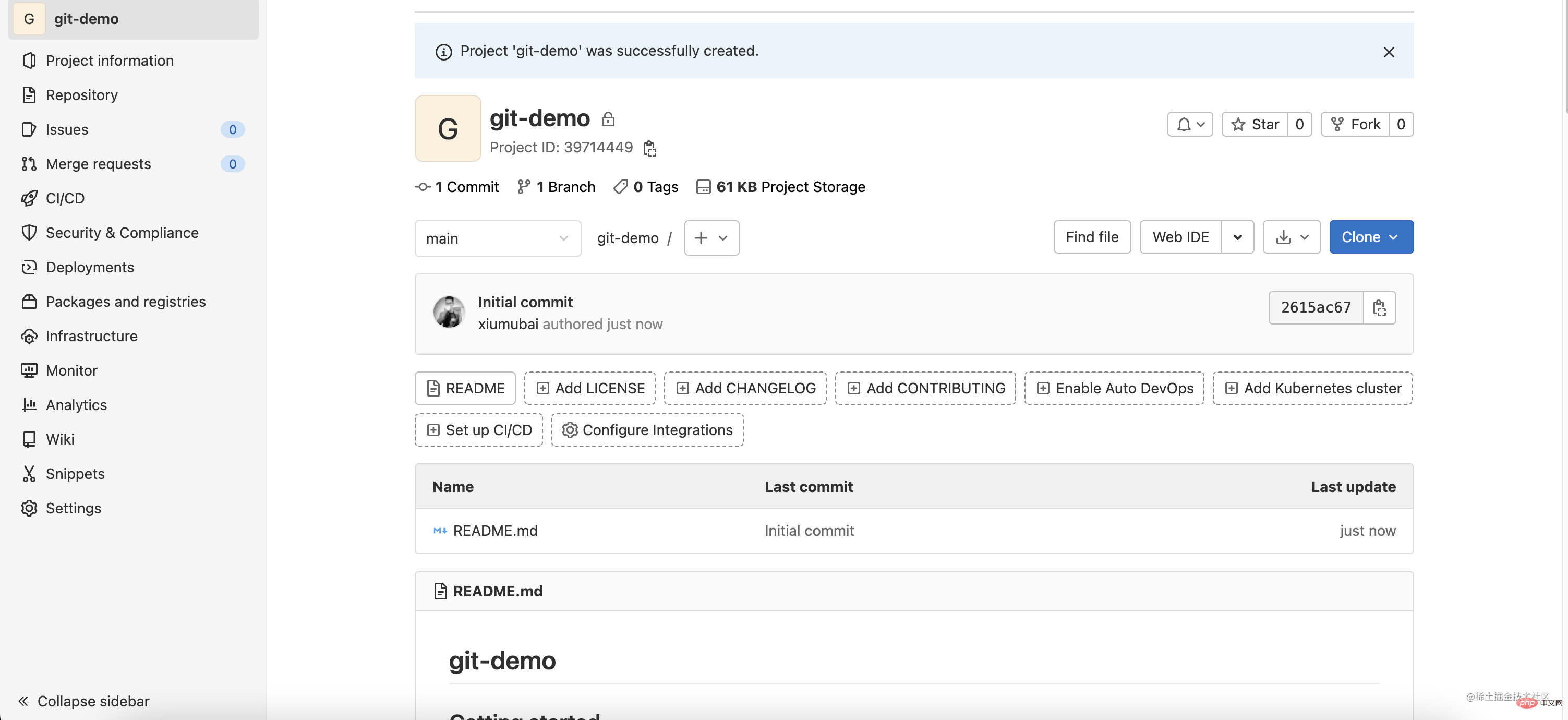 🎜
🎜프로젝트 정보에서 멤버를 선택하세요🎜🎜 🎜🎜페이지 진입 후 오른쪽 상단
🎜🎜페이지 진입 후 오른쪽 상단 회원 초대 클릭🎜🎜 🎜🎜팝업창에서 사용자 이름이나 이메일 주소를 기준으로 회원을 검색하세요. 🎜🎜그 중
🎜🎜팝업창에서 사용자 이름이나 이메일 주소를 기준으로 회원을 검색하세요. 🎜🎜그 중 역할 역할 ID에는 다음과 같은 차이점이 있습니다. 🎜 🎜🎜설정 후
🎜🎜설정 후 초대를 클릭해 추가하세요. 🎜🎜추가가 성공하면 목록에서 방금 초대한 멤버를 볼 수 있습니다. 여기에서 해당 멤버의 권한을 설정하거나 삭제할 수 있습니다. 프로젝트의 각 개발자를 관리하는 것이 매우 편리합니다. 🎜🎜🎜🎜🎜 (학습 영상 공유: 🎜기본 프로그래밍 영상🎜)🎜🎜위 내용은 기업이 Gitlab을 등록하고 프로젝트를 생성하는 방법에 대한 자세한 설명의 상세 내용입니다. 자세한 내용은 PHP 중국어 웹사이트의 기타 관련 기사를 참조하세요!